この動画では、「7-Zip(セブンジップ)」で、拡張子の関連付けを行う前の状態に戻す方法を紹介したいと思います。
先日、「7-Zip(セブンジップ)」のコメント欄に質問がありました。
「関連付けをしたけど、前の状態に戻したい…」
という内容でした。
その後、私も、いろいろと試して、拡張子の関連付けを行う前の状態に戻す方法を見つけることができたので、紹介したいと思います。
この動画を観ると、「7-Zip(セブンジップ)」の使い方が学べます。
動画のチャプターも、下記の説明欄に記載しています。
必要なところだけを繰り返し学習することができるので、短期間で、パソコン操作の習得が可能です。
私もそうですが、「人は忘れる生き物」と言われているように、せっかく学習しても時間が経つにつれて、忘れてしまいます。
チャンネル登録すると、うっかり忘れたときに、すぐに参照することができるので、より効率的です。
ぜひ、チャンネル登録をよろしくお願いします。
また、動画のコメント欄で、「このフリーソフトも使ってみたいけど、ダウンロード、インストール方法や使い方がわからない」など、今後、動画にして欲しい内容がありましたら、リクエストのコメントもお待ちしています。
最後まで、ぜひ観てくださいね。
では、はじめたいと思います。
概要(7-Zip(セブンジップ)について)
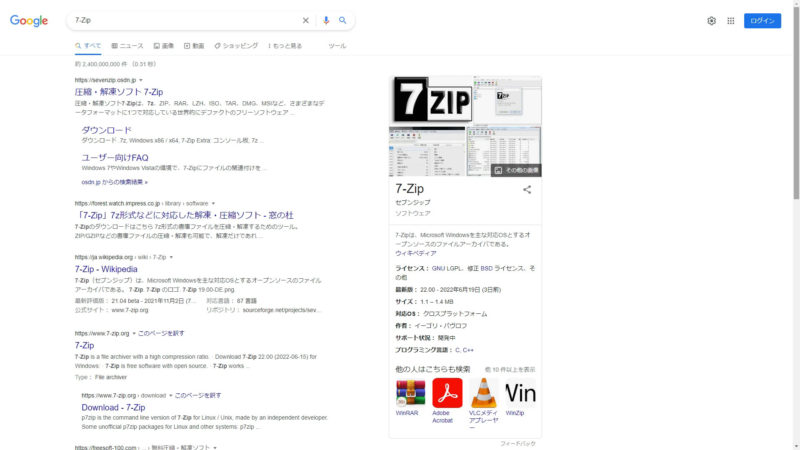
「7-Zip(セブンジップ)」とは、イーゴリ・パヴロフが開発し、無料で提供している圧縮・解凍ソフトです。
「圧縮・解凍ソフトって、何に使うの?」という方には、わかりやすく説明すると、布団圧縮袋や衣類圧縮袋などをイメージすると、理解しやすいと思います。
布団や衣類など、長期使用しない時は、圧縮して押入などにしまったりします。圧縮するとコンパクトなので、移動も楽々ですよね。
そんな感じで、ファイルなども、圧縮することで、コンパクトになり、受け渡しが簡単で便利になります。
例えば、メールなどにファイルを添付する場合、複数のファイルがあると、容量が大きくなって添付できない場合があるので、圧縮することで、容量を抑えることができます。
また、圧縮ファイルには、パスワードを設定することができるので、セキュリティー対策にも効果的です。
Windows パソコンにも、標準機能で、zip形式にのみ、圧縮と解凍ができるようになっていますが、その点、「7-Zip(セブンジップ)」は、いろいろな形式に対応しているので便利で、その上、無料で使えるんです。
Macで、作った圧縮ファイルも、Windows で、文字化けせずに解凍できるので安心です。
まだ、インストールしていない方は、さっそく、インストールして活用してみましょう!
「7-Zip(セブンジップ)」のダウンロード&インストール方法については、以前に動画で、ご紹介しましたので、詳しくは、下記の説明欄に、リンクを記載しているので、ご覧ください。
拡張子の関連付けを行う前の状態に戻す方法
「7-Zip(セブンジップ)」の拡張子の関連付けを行う前の状態に戻す方法を紹介したいと思います。
デスクトップに、「7-Zip(セブンジップ)」の場合は、ショートカットアイコンは、自動で作成されないため、スタートメニューから起動します。
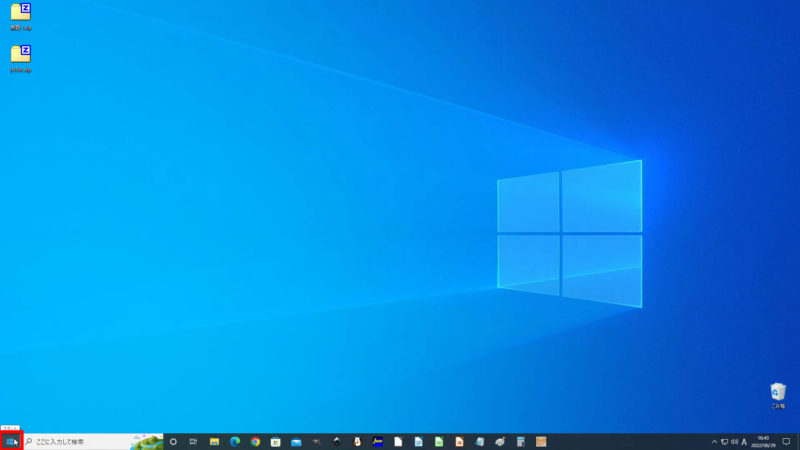
手順は、[Windows スタートメニュー]をクリックし、
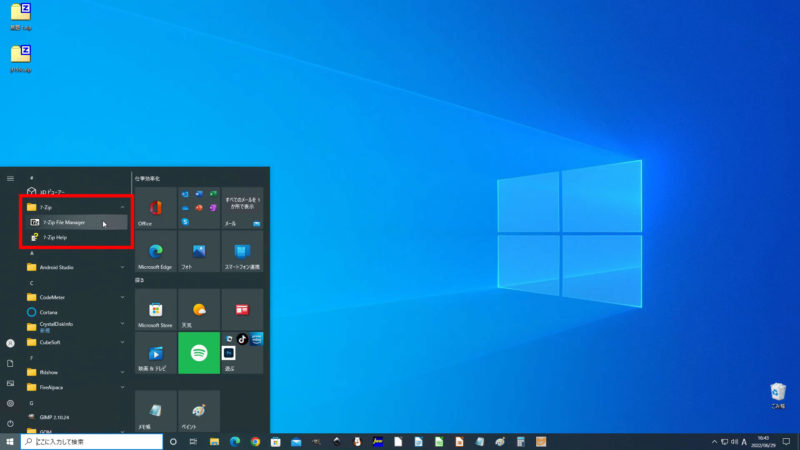
上部にある「7-Zip」の中から、[7-Zip File Manager]をクリックしてください。
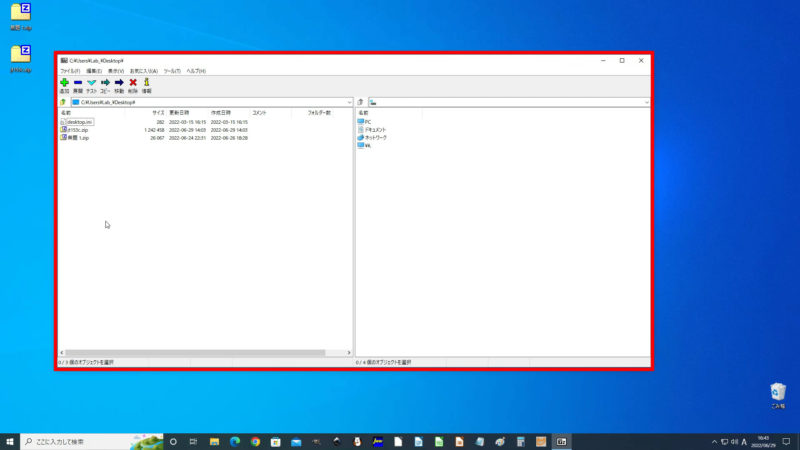
「7-Zip File Manager」が、起動しました。
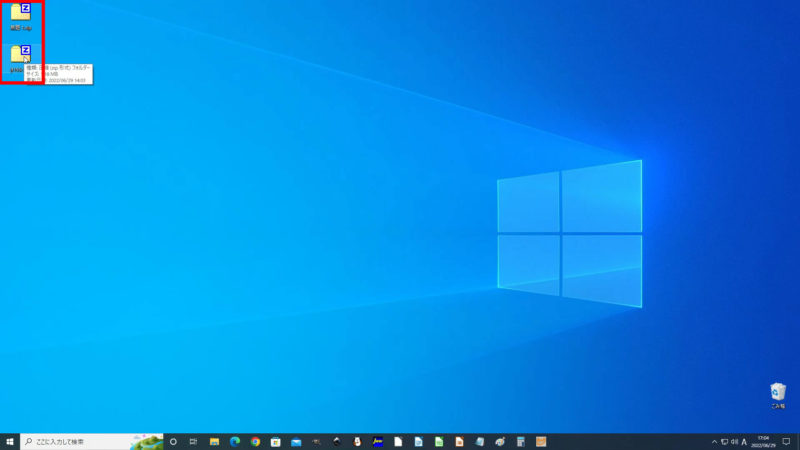
または、「7-Zip(セブンジップ)」に関連付けされたファイルをダブルクリックしてください。
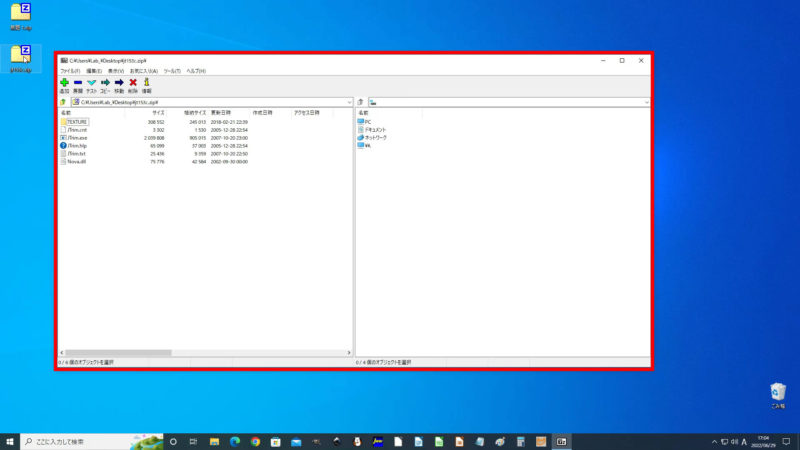
「7-Zip File Manager」が、起動しました。
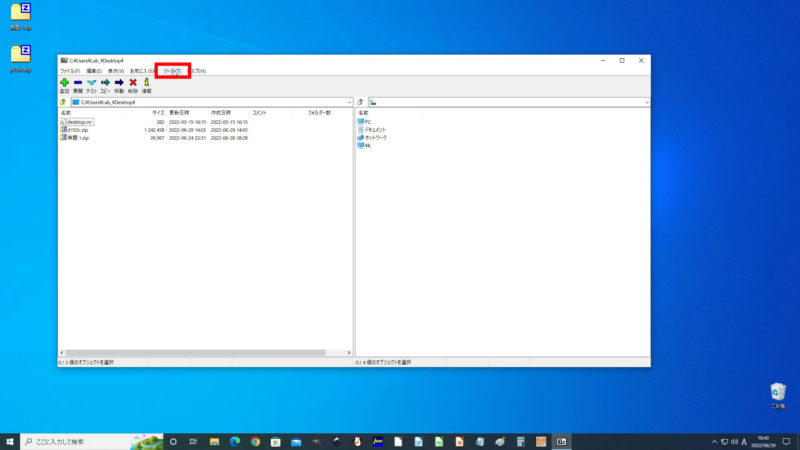
次に、[ツール]メニューをクリックして、
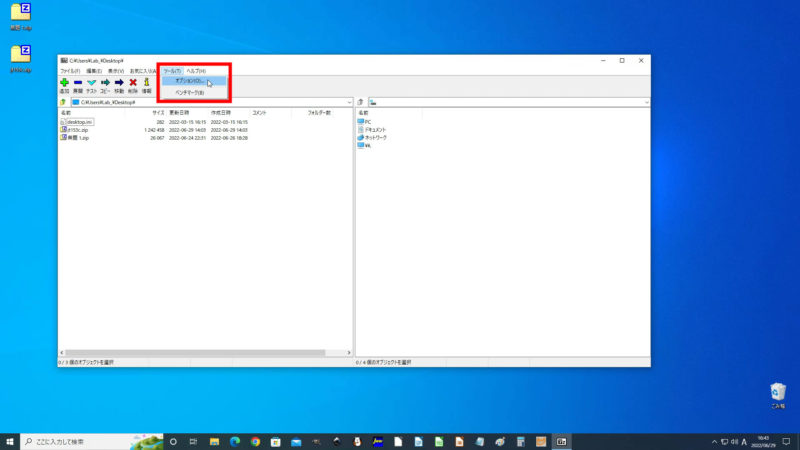
メニューの中の[オプション]をクリック、
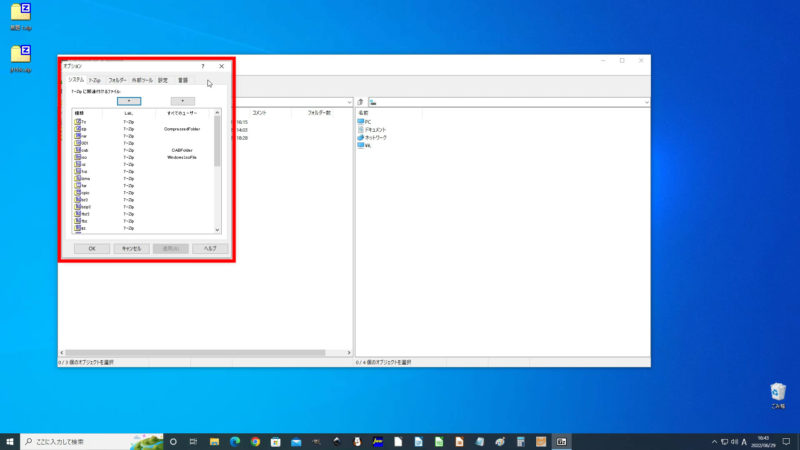
すると、「オプション」画面が開きました。
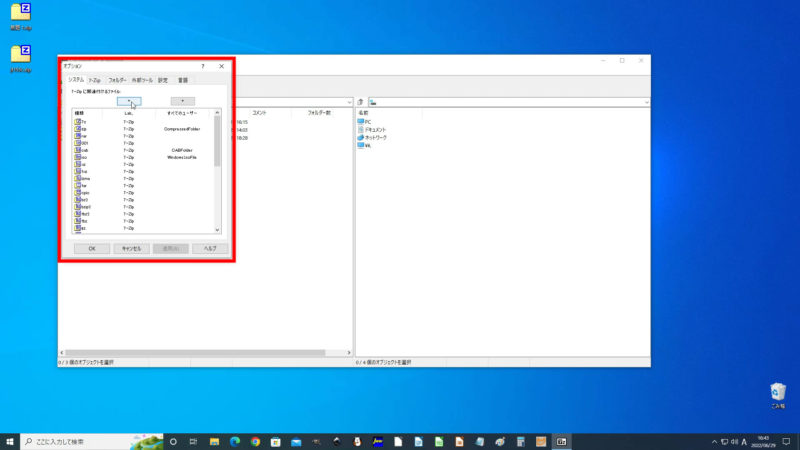
その[システム]タブの「+」ボタンをもう一度クリックすることで、
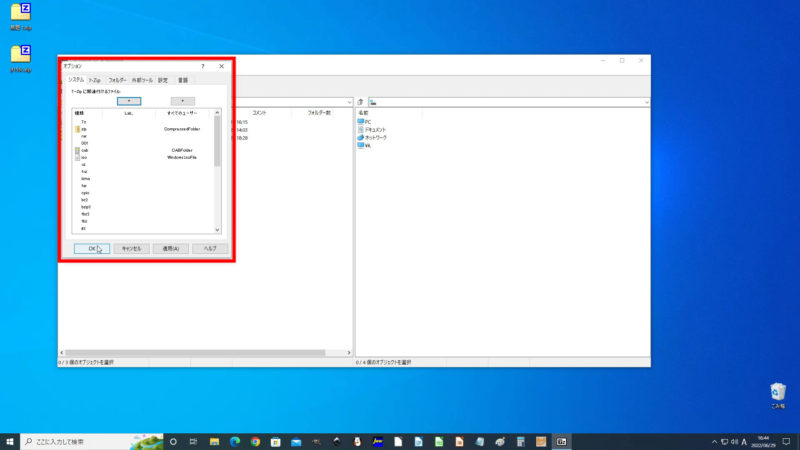
拡張子の関連付けが解除されるので、その後、[OK]ボタンをクリックしてください。
これで、拡張子の関連付けを行う前の状態に戻す作業は完了です。
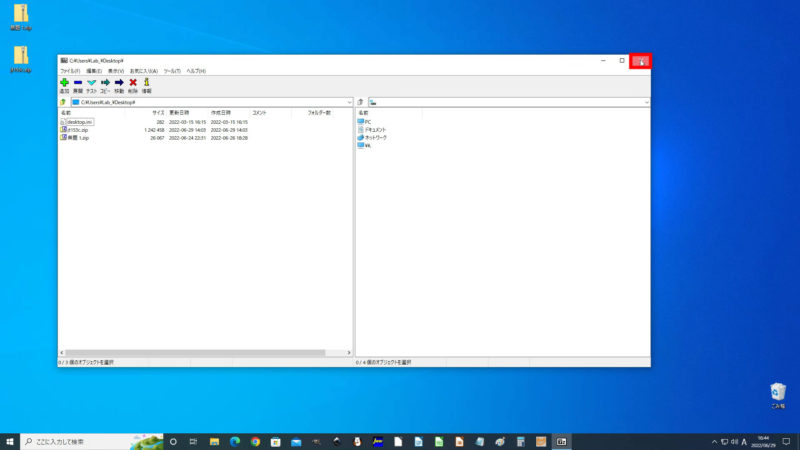
[7-Zip File Manager]を閉じてください。
では、実際に元の状態に戻ったのかを確認してください。
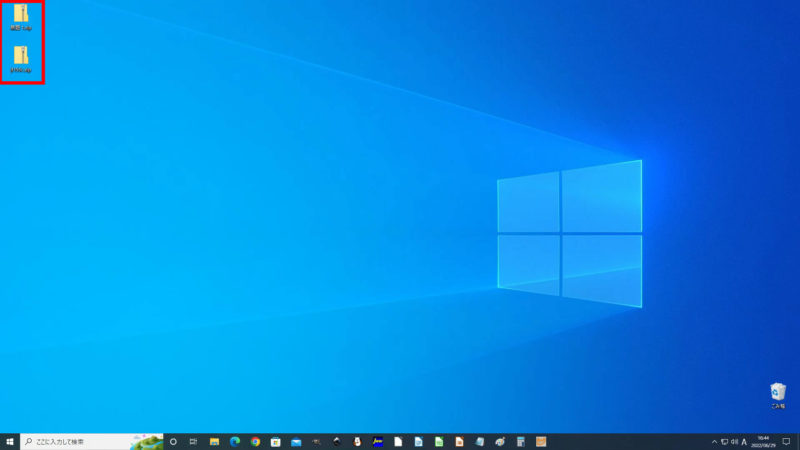
zip形式の圧縮ファイルのアイコンを見ると、前の状態に戻っていることがわかります。
通常、[7-Zip(セブンジップ)]に関連付けされているファイルは、ダブルクリックすると、「7-Zip File Manager」が、起動します。
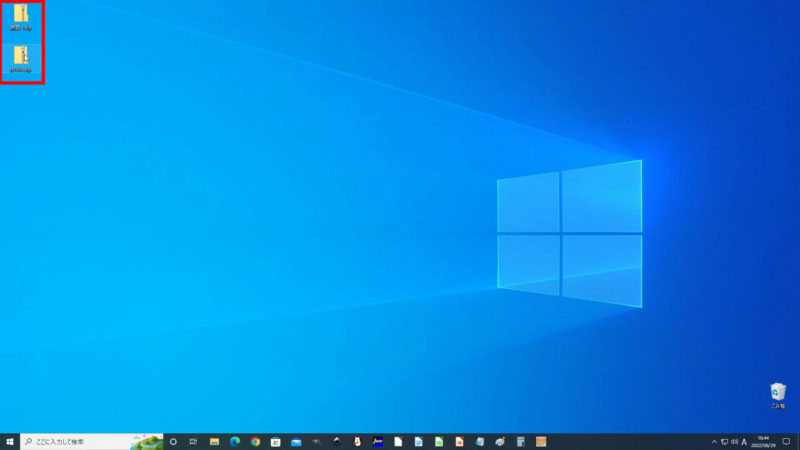
では、関連付けを行う前の状態に戻したファイルは、ダブルクリックすると、
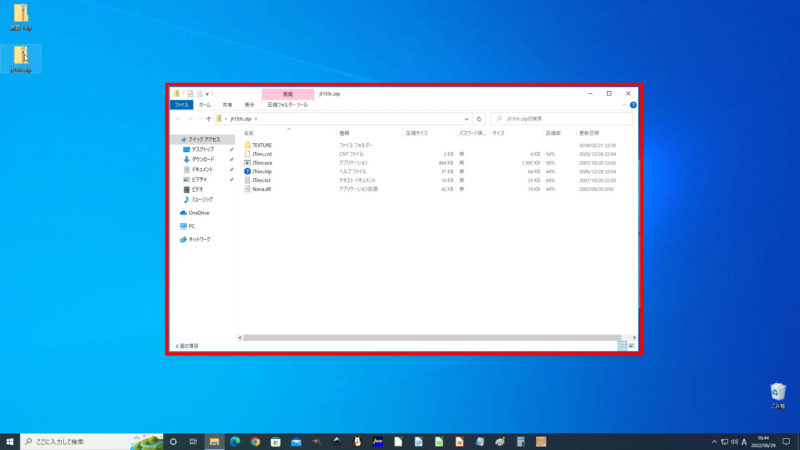
問題なくフォルダだけが開きました。
以上です。お疲れ様でした。
Microsoft Office (マイクロソフト オフィス)は価格が割高なので、購入するのを悩んでいる方におすすめな価格を抑えたWPS Office(ダブルピーエス オフィス)などの類似した製品もあります。こちらをcheck!⇒【30日間無料体験】キングソフトWPS Office![]()
いかがでしたでしょうか?問題なく操作できたでしょうか?
みなさん、最後まで読んでいただきありがとうございました。
インストール ラボでは、いろいろなソフトのダウンロード&インストール方法などをご紹介していきたいと思いますので、よろしければ、チャンネル登録をお願いします。
あわせて、こちらの「YouTube」動画も、ご覧ください。
【無料で使える】
7-Zip(セブンジップ)の関連付けを行う前の状態に戻す方法!
初心者向けに、7-Zip(セブンジップ)の始め方を紹介しています。
この動画では、7-Zip(セブンジップ)で拡張子の関連付けを行う前の状態に戻す方法を紹介したいと思います。
【目次】
00:00 オープニング
02:17 概要(7-Zip(セブンジップ)について)
04:46 拡張子の関連付けを行う前の状態に戻す方法




